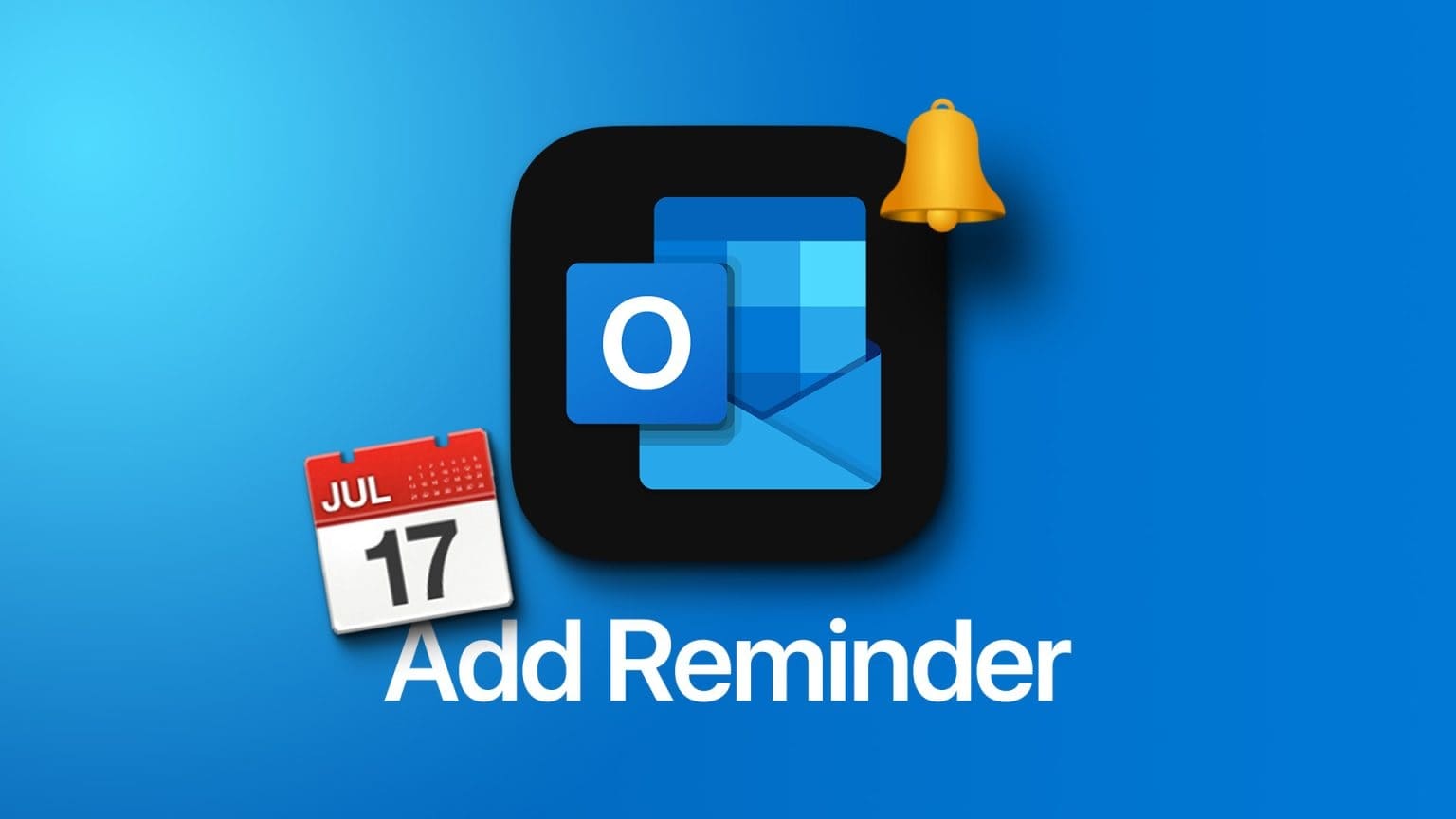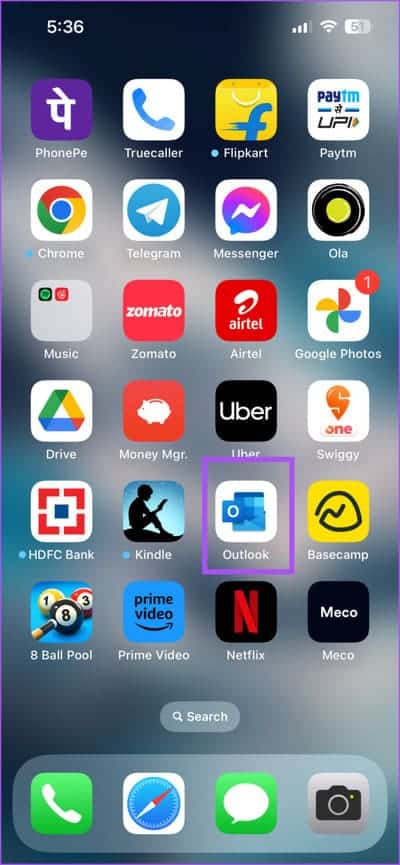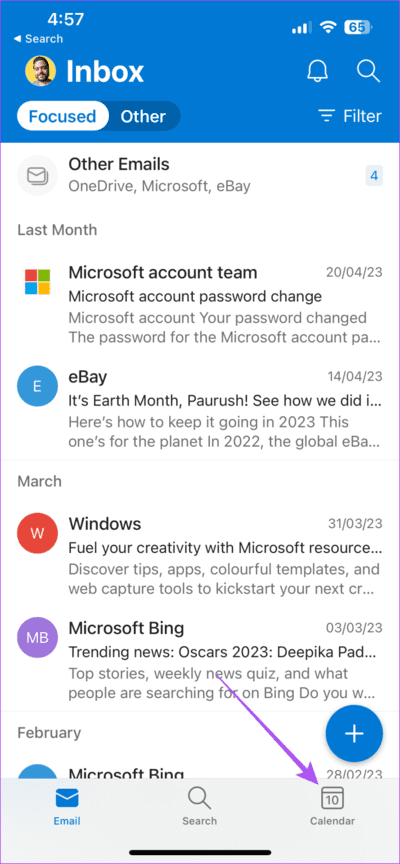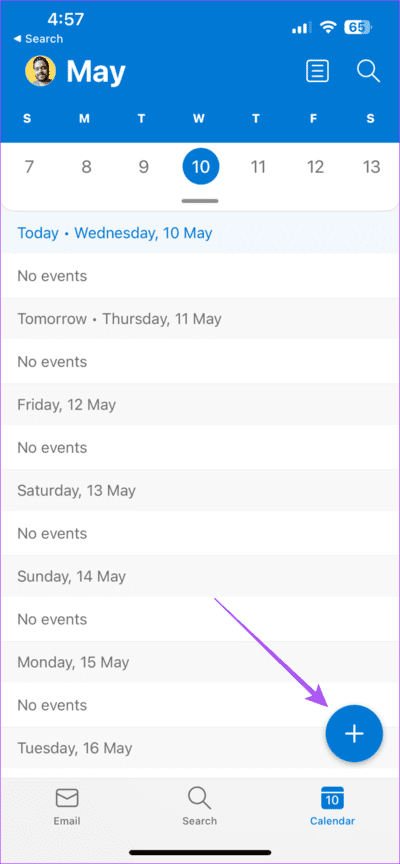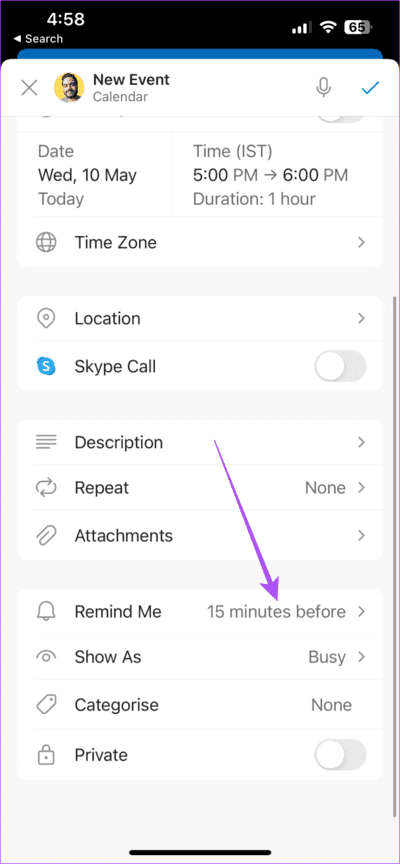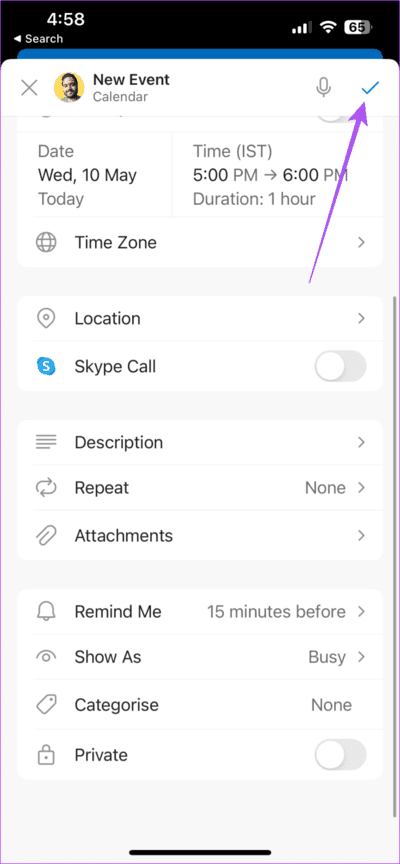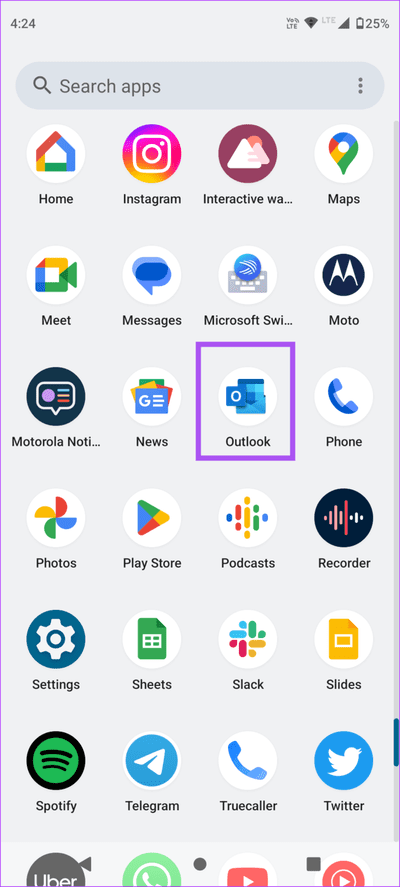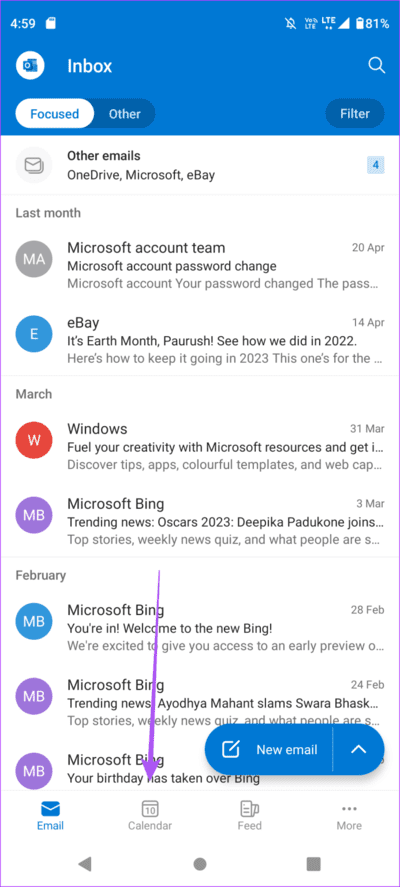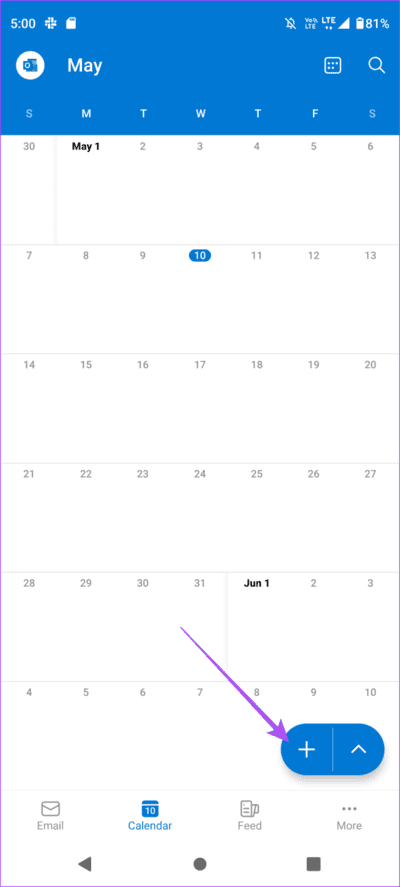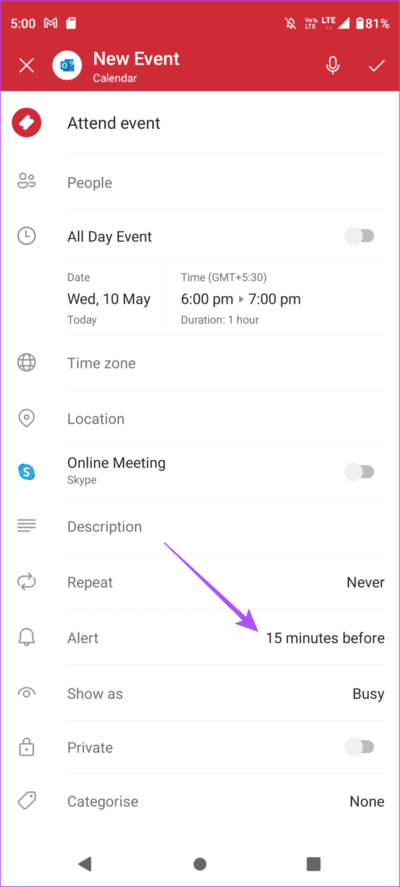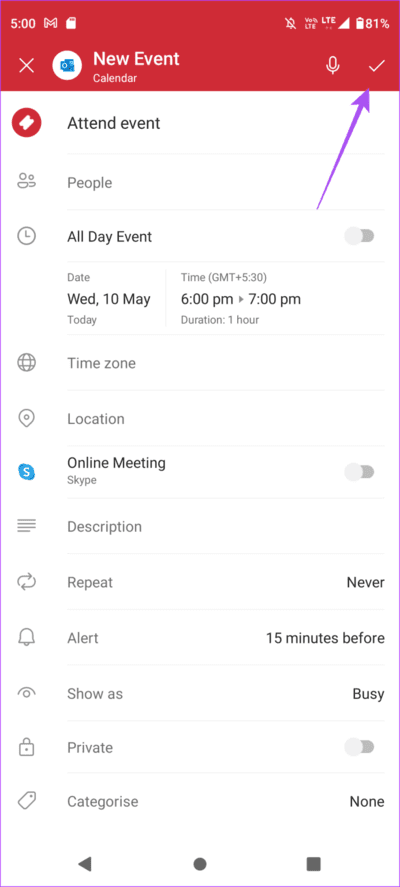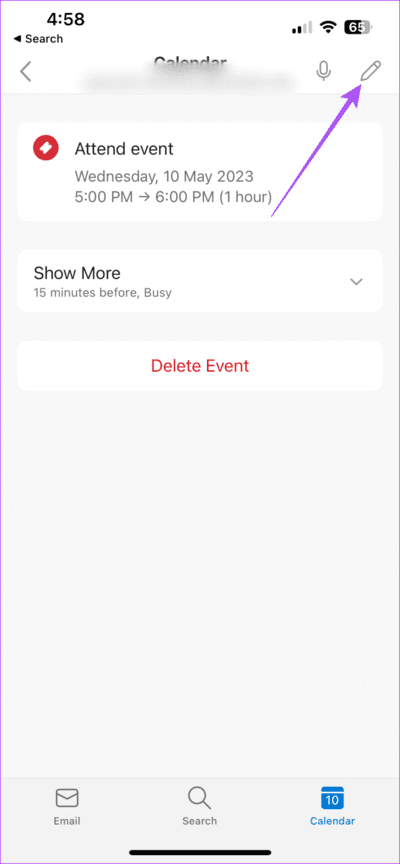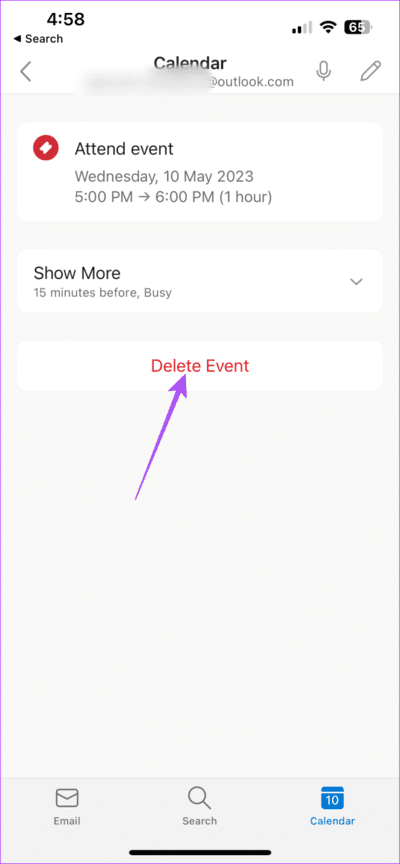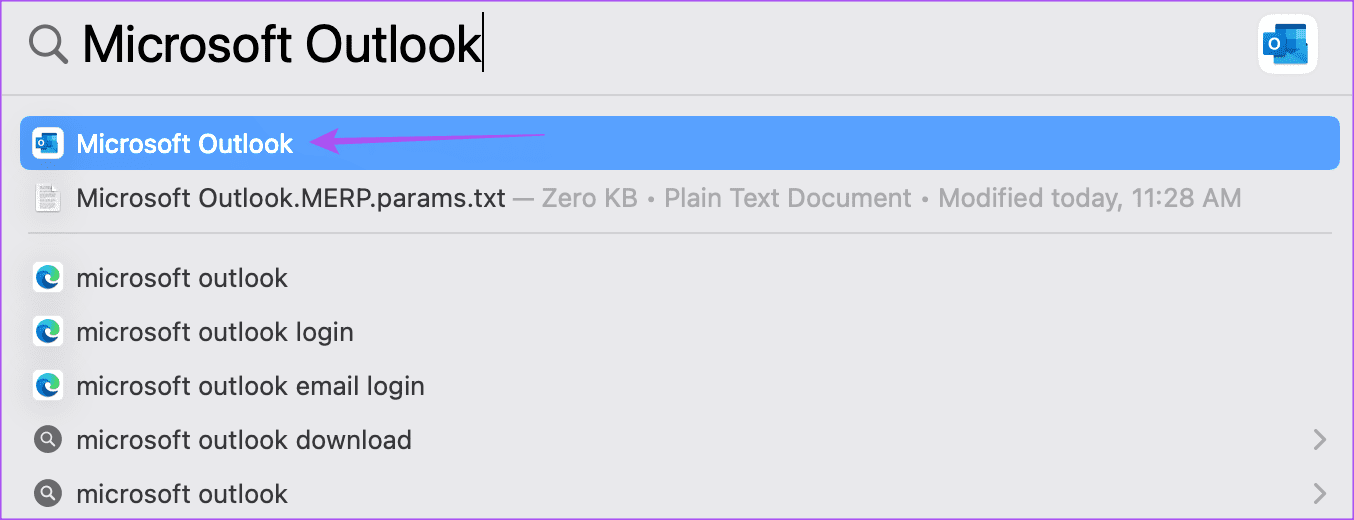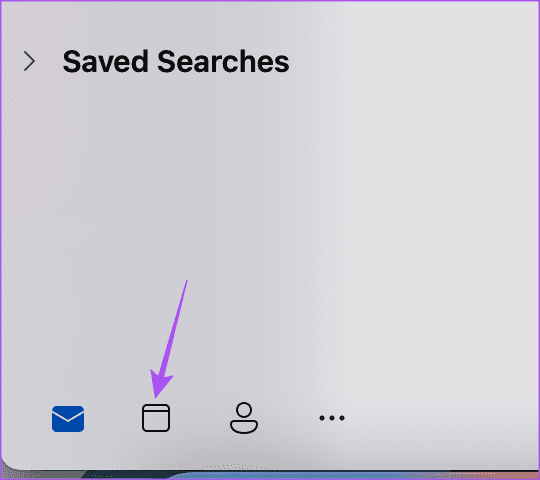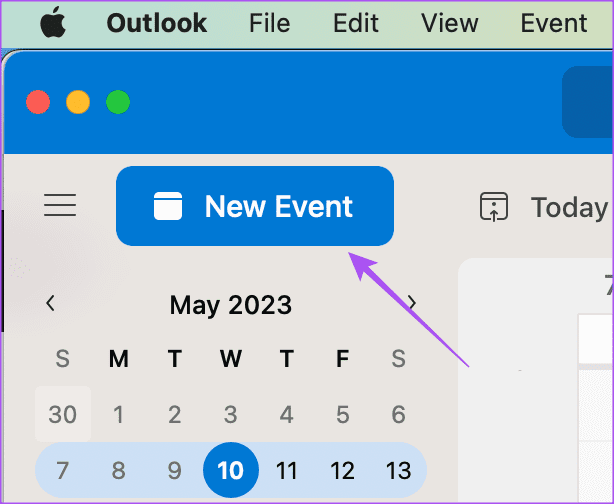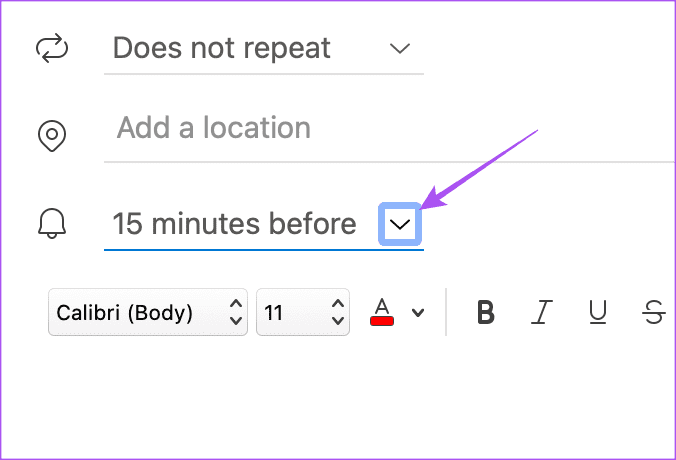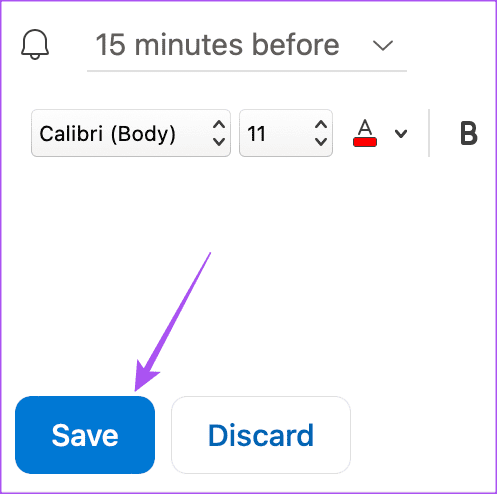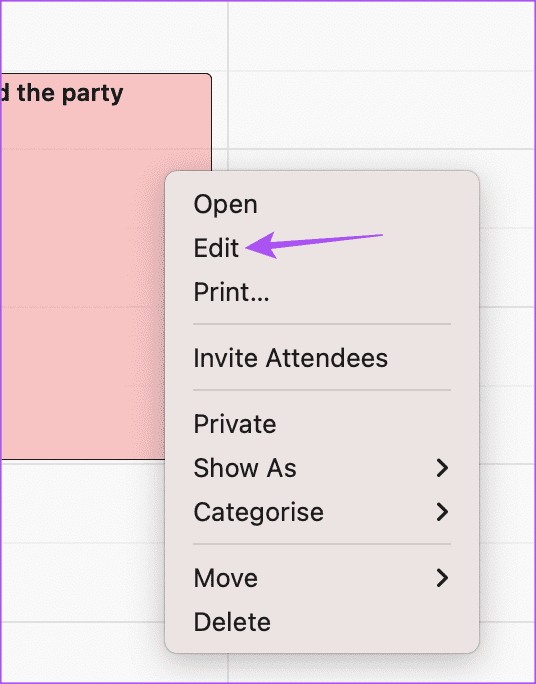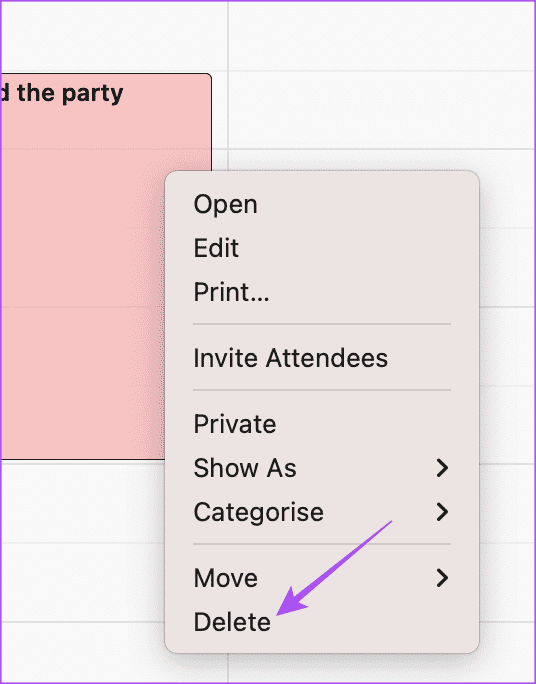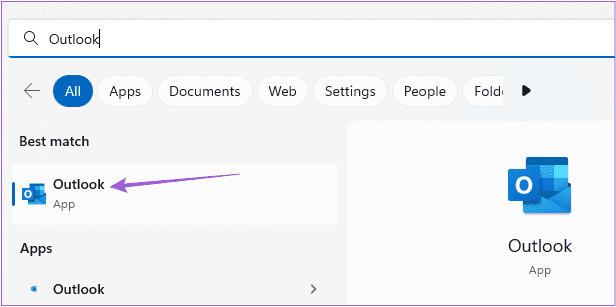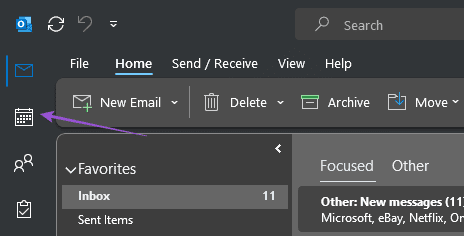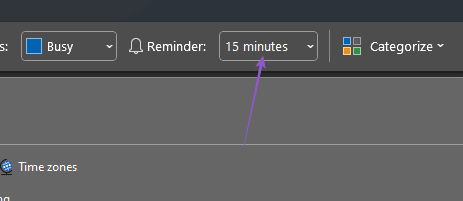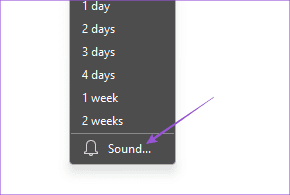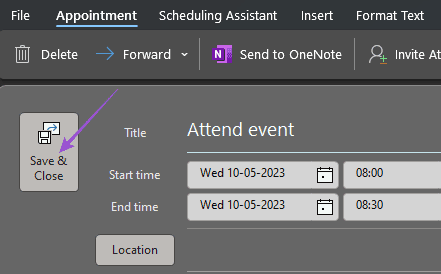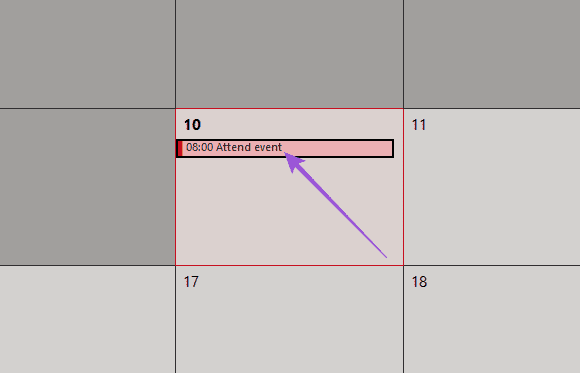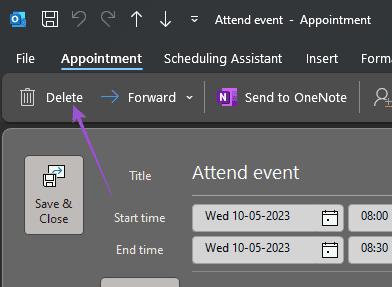모바일 및 데스크톱에서 Outlook 일정에 미리 알림을 추가하는 방법
Microsoft Outlook 전자 메일은 중요한 회의 및 이벤트를 예약하고 미리 알림을 추가할 수 있는 기본 제공 일정을 제공합니다. 일정 확인을 위해 별도의 캘린더 앱을 사용할 필요가 없습니다. 모바일 또는 데스크톱에서 Outlook 계정을 사용하여 일정에 액세스할 수 있습니다.
이 게시물에서는 중요한 일에 참석하는 것을 잊지 않도록 Outlook 일정에 미리 알림을 추가하는 단계를 공유할 것입니다. Android, iPhone, Windows 및 Mac 앱에 대한 단계를 공유합니다.
iPhone 및 Android의 OUTLOOK 캘린더에 미리 알림 추가
iPhone 및 Android의 Outlook 앱을 사용하면 이동 중에 Outlook 일정에 미리 알림을 빠르게 추가할 수 있습니다. 시작하기 전에 관련 Outlook 앱을 Android 또는 iPhone에서 최신 버전으로 업데이트하는 것이 좋습니다.
아이폰
단계1 : 앱 열기 Outlook 당신의 아이폰에.
단계2 : 아이콘을 클릭하십시오 달력 오른쪽 하단 모서리에 있습니다.
3단계로: 아이콘 클릭 복수 + 오른쪽 하단 모서리에 있습니다.
단계4 : 이벤트 세부 정보를 입력합니다. 그런 다음 아래로 스크롤하여 옆에 있는 드롭다운 메뉴를 엽니다. 상기시켜줘.
단계5 : 원하는 시간을 선택하세요. 당신은 상기 이벤트.
6단계: 클릭 해시 마크 오른쪽 상단 모서리에서 이벤트를 추가합니다.
안드로이드
1 단계: 앱 열기 Outlook 당신의 안드로이드 전화에.
단계2 : 아이콘을 클릭하십시오 달력 하단 바에서.
밟다 3: 퍄퍄퍄 날짜 그리고 누르다 더하기 아이콘 + 오른쪽 하단 모서리에 있습니다.
4 단계: 이벤트 세부 정보를 추가합니다. 그런 다음 알림 옆에 있는 드롭다운 메뉴를 탭합니다.
단계5 : 원하는 시간을 선택하세요. 당신을 생각 나게 이벤트.
6단계: 클릭 해시 마크 확인하려면 오른쪽 상단에서
모바일의 Outlook 일정에서 미리 알림 편집 또는 삭제
당연히 상황이 바뀌면 미리 알림 시간을 변경하거나 삭제하고 싶을 것입니다. iPhone 또는 Android의 Outlook 일정에서 미리 알림을 편집하거나 삭제하는 방법은 다음과 같습니다.
단계1 : 앱 열기 Outlook iPhone 또는 Android 기기에서.
단계2 : 클릭 달력 아이콘 하단에.
3단계: 편집하거나 제거하려는 이벤트를 클릭합니다.
단계4 : 클릭 연필 아이콘 오른쪽 상단 모서리에 있습니다.
단계5 : 미리 알림 시간을 변경하고 오른쪽 상단 모서리에 있는 체크 표시를 탭하여 확인합니다.
이벤트를 삭제하려면 하단의 이벤트 삭제를 누릅니다.
MAC의 OUTLOOK 캘린더에 미리 알림 추가
Mac에서 Outlook 앱을 사용하는 경우 Outlook 일정에 미리 알림을 추가하는 방법은 다음과 같습니다. 버그나 결함을 방지하려면 최신 버전의 앱을 사용하고 있는지 확인하세요.
1 단계: 키보드 단축키 누르기 Command + 스페이스 바 화이팅 스포트라이트 검색 , 그리고 유형 Outlook , 그리고 반환.
단계2 : 딸깍 하는 소리 달력 아이콘 왼쪽 하단 모서리에 있습니다.
3단계로: 한번 개봉 달력 , 오른쪽 상단에서 새 이벤트를 클릭합니다.
단계4 : 아니면 세부 당신의 이벤트.
단계5 : 옆에 있는 드롭다운 메뉴를 클릭합니다. 미리 알림 아이콘입니다.
6단계: 퍄퍄퍄 시각 당신이 상기시키고 싶은 이벤트로.
단계7 : 딸깍 하는 소리 저장 왼쪽 하단에서 확인하십시오.
미리 알림은 선택한 날짜와 시간에 Outlook 일정에 추가됩니다.
Mac용 Outlook 일정에서 미리 알림 편집 또는 삭제
Mac의 Outlook 일정에서 미리 알림을 편집하거나 삭제하는 방법은 다음과 같습니다.
단계1 : 클릭 Command + 스페이스 바 화이팅 스포트라이트 검색, 그리고 유형 Outlook , 그리고 반환.
단계2 : 아이콘 클릭 달력 왼쪽 하단 모서리에 있습니다.
3단계: 이벤트 탭을 마우스 오른쪽 버튼으로 클릭 달력.
단계4 : 퍄퍄퍄 퍄퍄퍄퍄퍄퍄
단계5 : 딸깍 하는 소리 드롭 다운 메뉴 알림 아이콘 옆에 있는 시간을 조정합니다.
이벤트의 기타 세부 정보를 편집하거나 변경할 수도 있습니다.
알림을 삭제하려면 일정에서 이벤트 필드를 마우스 오른쪽 버튼으로 클릭하고 알림을 선택합니다. 지우다.
그렇다면 우리의 게시물을 참조하십시오 Outlook 앱이 Mac에서 작동하지 않습니다.
WINDOWS의 OUTLOOK 캘린더에 미리 알림 추가
마지막으로 공식 Windows 앱을 사용하여 Outlook 일정에 미리 알림을 추가할 수 있습니다. 앱이 최신 버전으로 업데이트되었는지 확인하세요. 또한 Microsoft 365 구독이 도움이 됩니다.
단계1 : 아이콘 클릭 시작 컴퓨터에서 Windows , 그리고 유형 Outlook , Enter 키를 눌러 Outlook 앱을 엽니다.
단계2 : 아이콘 클릭 달력 왼쪽 메뉴에서.
3단계: 더블 클릭 التاريخ 일정에 달력에서 이벤트 알림.
단계4 : 이벤트 세부 정보를 입력합니다. 그런 다음 미리 알림 드롭다운 메뉴를 클릭합니다.
단계5 : 퍄퍄퍄 시각 이벤트를 상기시키려는 항목입니다.
당신은 또한 선택할 수 있습니다 알림 소리.
6단계: 딸깍 하는 소리 저장하고 닫습니다.
미리 알림을 추가한 후 두 번 클릭하여 변경합니다.
알림을 삭제하려면 지우다.
더 이상 누락된 알림 없음
Outlook 일정에서 미리 알림을 설정하면 중요한 것을 놓치지 않도록 할 수 있습니다. 미리 알림을 처리하는 것 외에도 빠른 답장으로 이메일에 빠르게 답장할 수도 있습니다. 방법에 대한 게시물 읽기 Microsoft Outlook에서 추천 회신을 켭니다.